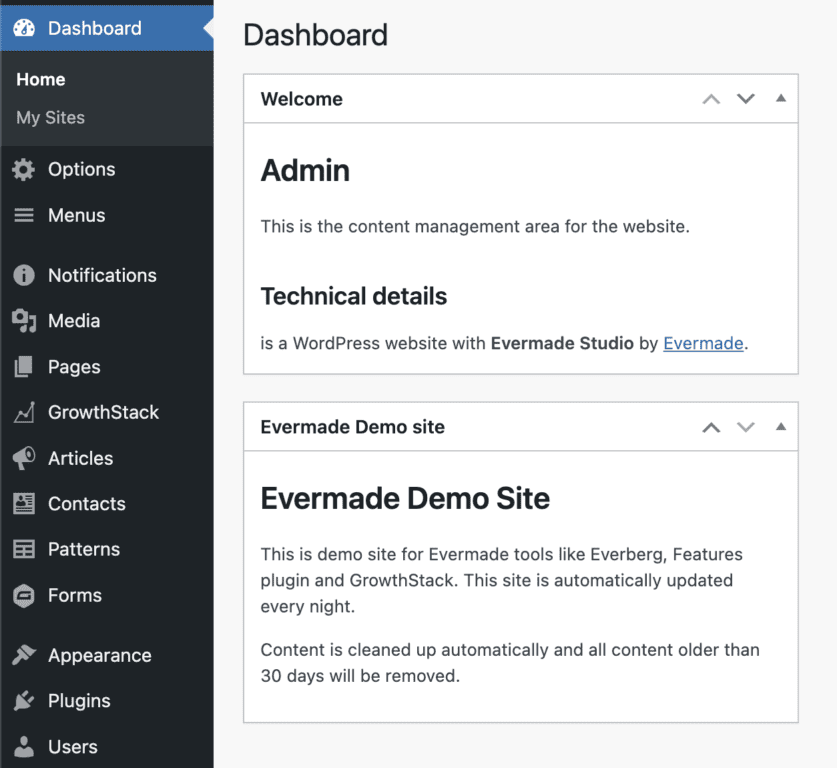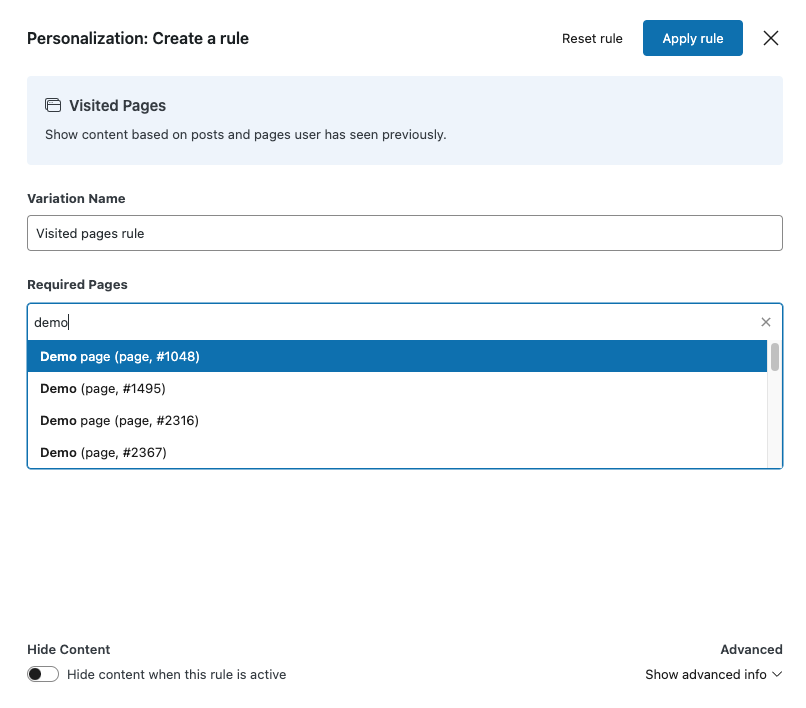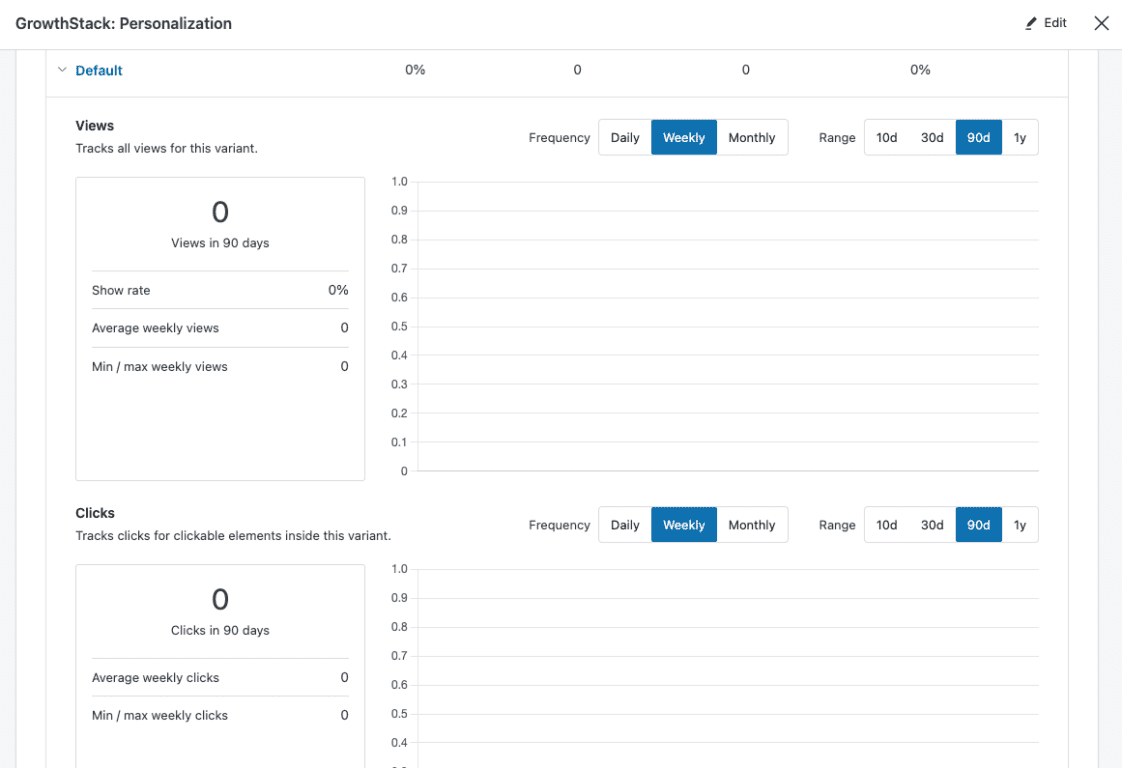GrowthStack Käyttöopas
Sisällys
- GrowthStack-työkalu Wordpessin Admin-näkymässä
1.1 Yleiskatsaus - Personointi
2.1. Personoinnin luominen
2.2. Personointisäännöt - A/B-testaus
3.1. A/B-testin luominen
3.2. A/B-testin tulosten tarkastelu ja voittajan valitseminen - Analytiikka
4.1. Metriikat
4.2. Koko sivuston analytiikka
4.3. Sivukohtainen analytiikka
4.4. Personointien analytiikka
4.5. A/B-testien analytiikka - AI-sisältöapuri
5.1. Sisällön muokkaaminen
5.2. Promptien mukauttaminen
- GrowthStack-työkalu Wordpessin Admin-näkymässä
GrowthStack-työkalu WordPressin Admin-näkymässä
GrowthStack löytyy Admin Dashboardilta omana osionaan. Se tarjoaa yleisnäkymän työkalusta, mutta varsinaiset personoinnit ja A/B-testit luodaan suoraan haluttujen sivujen editorissa.
Yleisnäkymä
Overview näyttää yleisen katsauksen GrowthStackin käytöstä sivustolla. Sieltä näkee:
- Käynnissä olevat personoinnit
- Käynnissä olevat A/B-testit
- Sivuston yleistä analytiikkaa
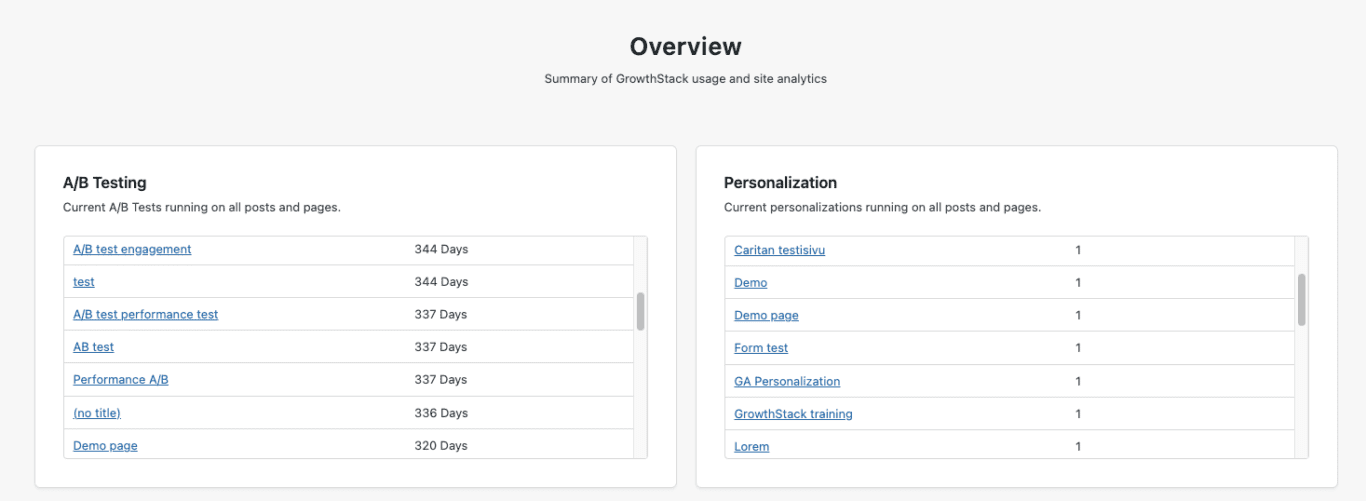
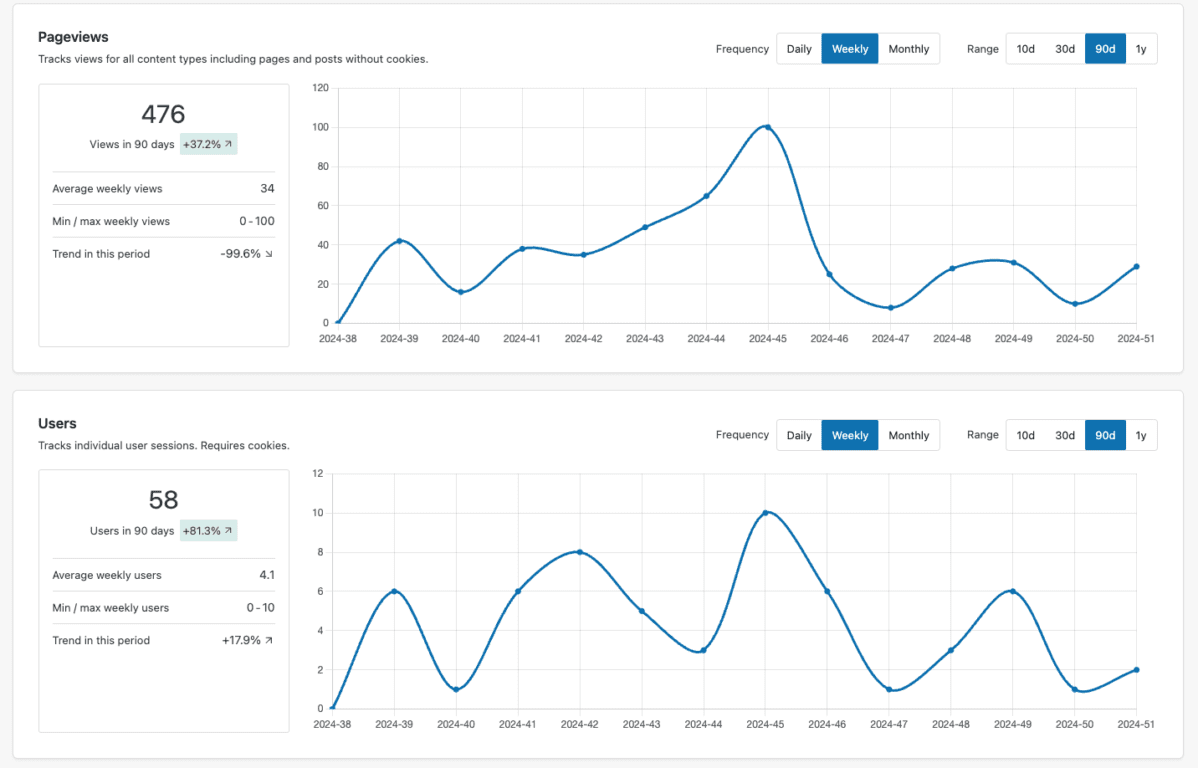
Käymme analytiikkaa tarkemmin läpi myöhemmin tässä käyttöoppaassa.
Personointi
Personoinnin luominen
Personointi luodaan sivun editointinäkymässä. Avaa haluttu sivu ja valitse sisältöblokki, jota haluat personoida. Aloita personoinnin rakentaminen klikkaamalla ylävalikon Personalize-painiketta.
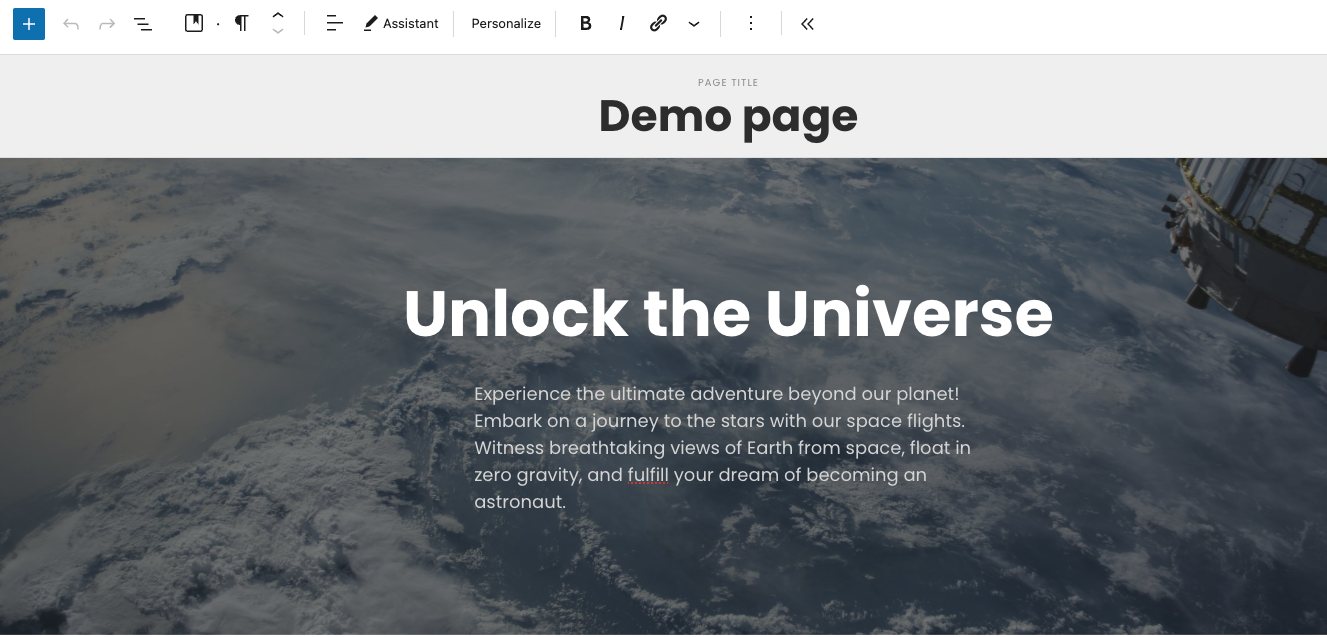
Valitun blokin ympärille ilmestyy pinkki reunus sen merkiksi, että kyseissä blokissa on jokin personointi käytössä. Default content on sivun oletussisältö, joka näytetään kaikille niille käyttäjille, jotka eivät sovi mihinkään muuhun personointisääntöön.
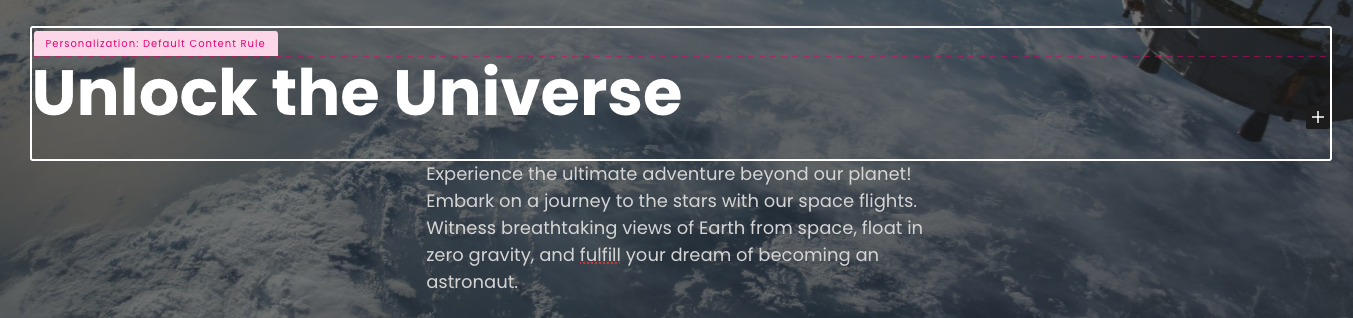
Kun sisältöblokki on valittu, uusia personointisääntöjä voidaan määrittää oikean reunan valikosta. Säännöt toteutuvat sivulla valitussa järjestyksessä, joten se sääntö jonka tulisi astua voimaan ensimmäisenä, tulee asettaa listan ylimmäiseksi. Säännöt käydään läpi yksitellen ja jos mikään sääntö ei sovi sivulla vierailevaan käyttäjään, hän näkee sivun oletussisällön.
Personointisäännöt
Add new variation -painikkeesta voidaan lisätä uusi personointisääntö.
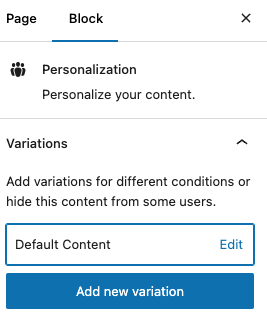
Aloita valitsemalla haluamasi personointisääntö saatavilla olevista vaihtoehdoista.
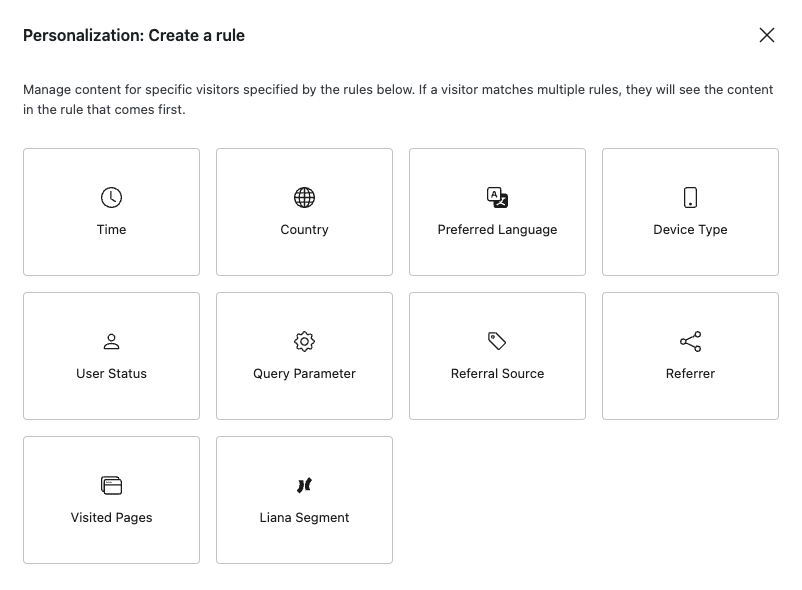
Tarvittavat määritykset riippuvat valitusta säännöstä. Esittelemme eri personointisäännöt tässä käyttöoppaassa.
Variation name –kenttään syötetään personointisäännölle jokin kuvaava nimi, joka kertoo millainen personointi sivulla on käytössä.
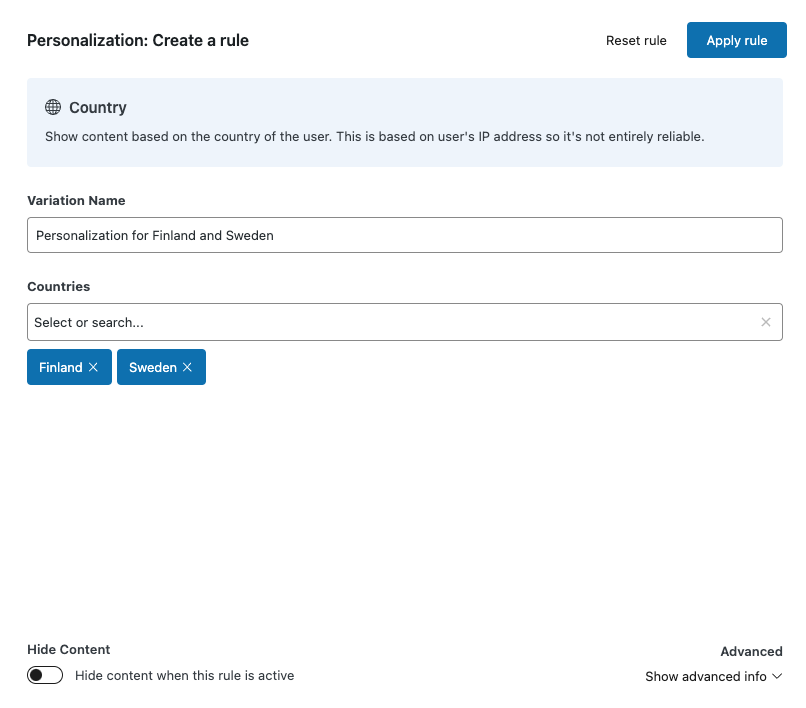
Hide Content -valinta antaa mahdollisuuden määritellä halutaanko kyseessä oleva sisältö näyttää vai piilottaa niiltä käyttäjiltä, jotka sopivat luotuun sääntöön.
Advanced info -valikon alta löytyy lisätietoa mahdollisuudesta hyödyntää GrowthStackin personointia Google Analyticsissa. Tämän avulla voidaan tarkastella erilaisten käyttäjäryhmien käyttäytymistä tarkemmin GA4:n raporteissa.
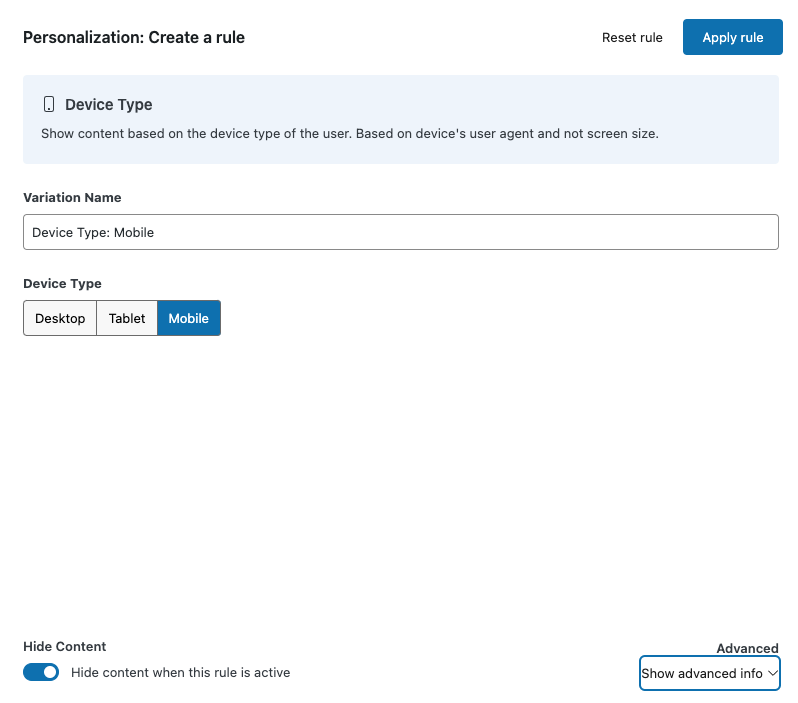
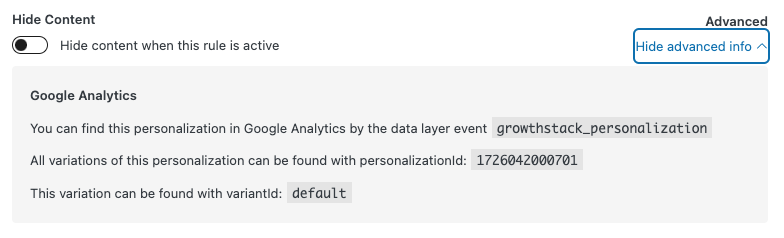
Personoinnin voi ottaa käyttöön klikkaamalla apply rule -painiketta.
Kun uusi personointisääntö on luotu, se ilmestyy oikean reunan valikkoon.
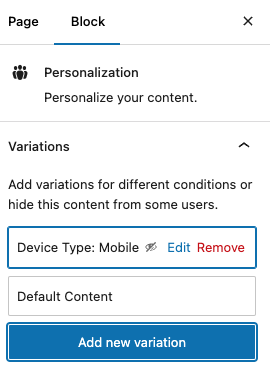
Muokataksesi eri sääntöjen sisältöjä, valitse sääntö valikosta. Sääntö näkyy tällöin korostettuna ja voit muokata sisältöä haluamasi mukaan. Valitsemalla minkä tahansa säännön valikosta pystyt myös jälkeenpäin tarkastelemaan sen sisältöä.

Oletussisältö valittuna

Maakohtainen personointisääntö valittuna
Kun personointi on valmis, voit julkaista sivun. Personointi alkaa näkyä sivulla heti julkaisun jälkeen.
Personointisäännöt
Time
Aikaan perustuvalla personointisäännöllä voit näyttää sisältöä kävijöille eri viikonpäivinä ja eri aikaan päivästä.
Valitse viikonpäivät jolloin haluat personoinnin näkyvän sivun vierailijoille, aseta aloituskellonaika ja personoinnin kesto.
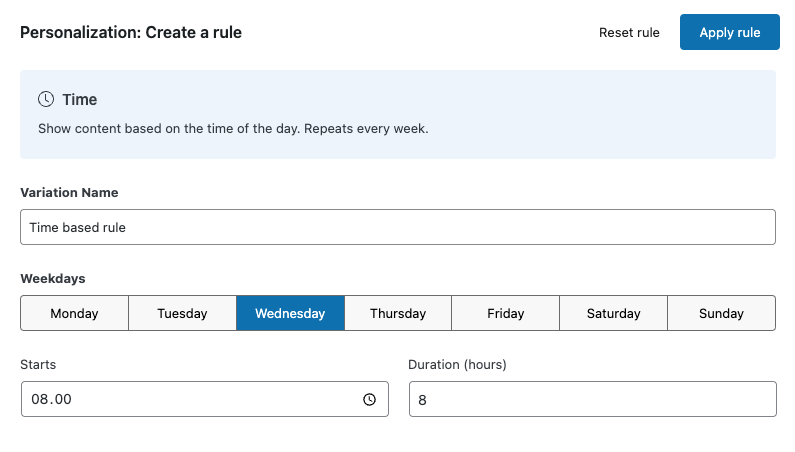
Country
Tämän säännön avulla voit näyttää eri sisältöjä eri maista tuleville käyttäjille. Yhteen sääntöön voi valita useamman maan.
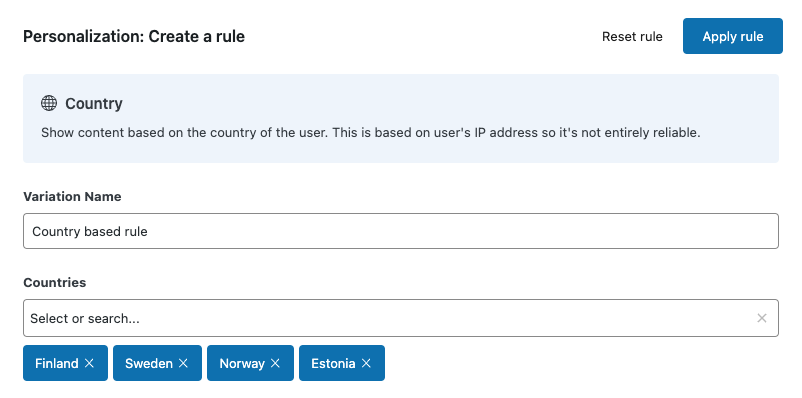
Preferred Language
Sisältö kohdennetaan käyttäjän selaimen tai laitteen kielen perusteella. Voit valita useamman eri kielen.
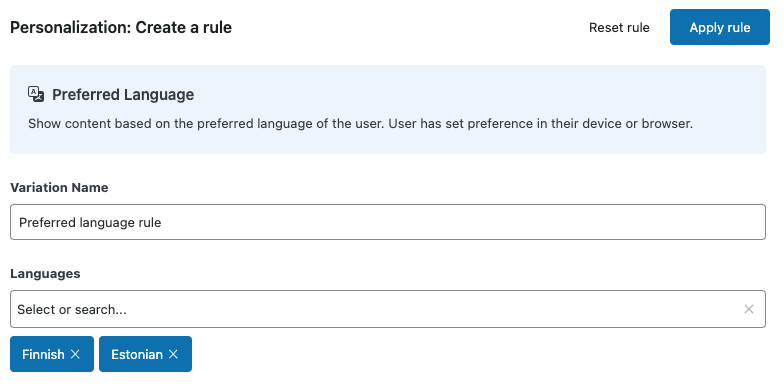
Device Type
Tämän säänön avulla voit näyttää eri sisältöä eri laitteilla vieraileville käyttäjille. Laitetyyppivaihtoehdot ovat desktop, mobiililaite ja tabletti.
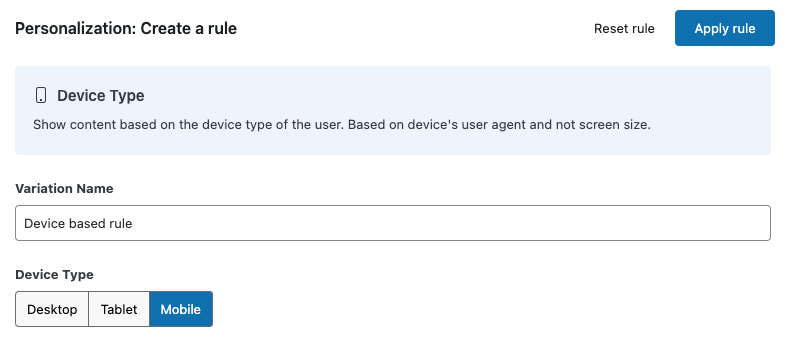
User Status
SIsältö voidaan kohdentaan pelkästään joko uusille tai palaaville käyttäjille. Tämä sääntö käyttää evästeitä.
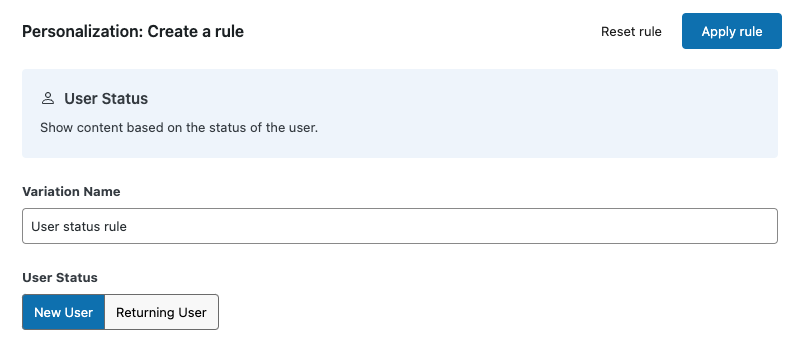
Query Parameter
Tämän säännön avulla sisältöä voi kohdentaa erilaisiin url-parametreihin perustuen, esimerkiksi näyttämällä tiettyä sisältöä uutiskirjekampanjan kautta tuleville käyttäjille.
Insert the parameter name to the name field and in the value field define the condition you want to base the personalization on. Nimi-kenttään (name field) asetetaan parametrin nimi ja arvo-kenttään (value field) määritellään ehto, johon personoinnin halutaan perustuvan.
Arvo-kentässä voidaan edellyttää joko sitä että parametrin arvon täytyy olla täsmälleen sama kuin kenttään syötetyn tekstin tai että riittää, jos parametrin arvo sisältää jonkin osan kentän tekstistä.
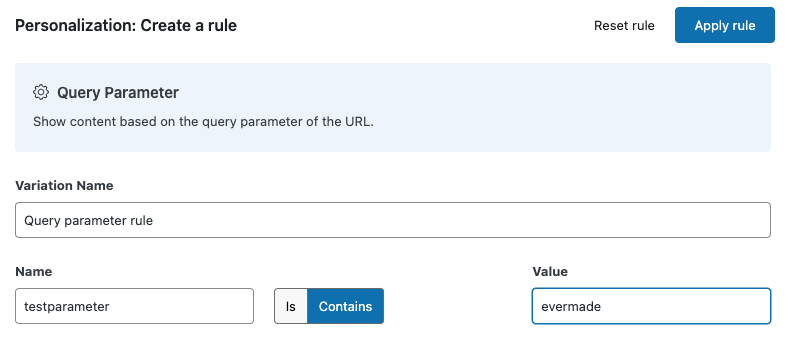
Referral source
Referral source mahdollistaa sisällön personoinnin kampanjoiden UTM-parametrien mukaan.
UTM-parametri: Lisätieto linkissä, joka kertoo, mistä sivulle tulija on löytänyt linkin (esim. mainoksesta tai sähköpostista). Yritykset käyttävät näitä seuratakseen markkinointikampanjoiden tehokkuutta.
Alasvetovalikosta voi valita mihin utm-parametriin haluaa personointisäännön perustuvan. Näin on mahdollista näyttää eri sisältöä esimerkiksi tietystä sosiaalisen median kampanjasta tai Google Ads -kampanjasta tuleville käyttäjille. 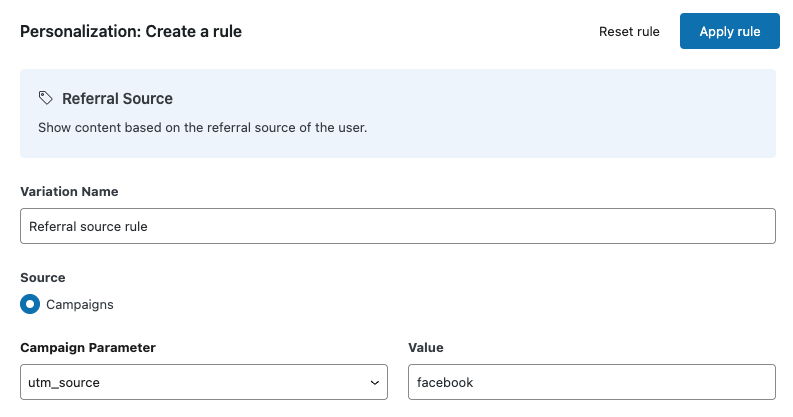
Referrer
Referrer-säännön avulla voit näyttää sisältöä eri lähteistä tuleville käyttäjille. Sääntöön voi valita kriteeriksi jonkun valmiista vaihtoehdoista tai määrittää oman lähteen Other-kohtaan.
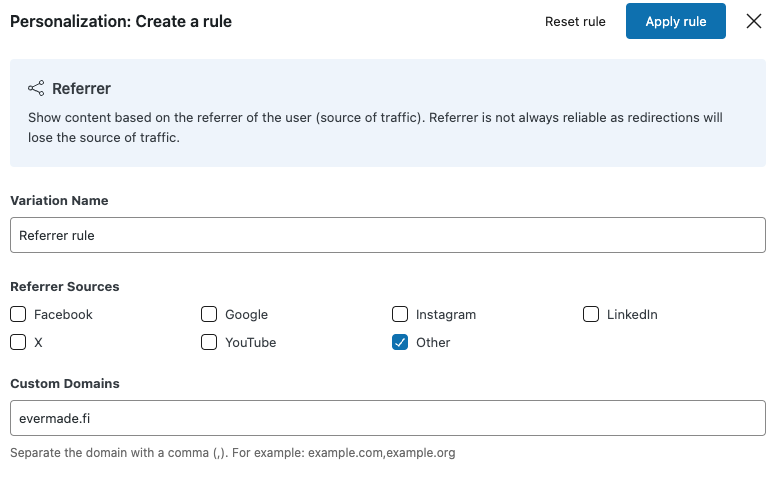
Visited pages
Visited pages –säännön avulla käyttäjille voi näyttää sisältöä sen perusteella, millä sivulla he ovat aiemmin sivustolla vieraillessaan käyneet. Sivuja voi hakea niiden nimen tai ID:n perusteella. Sääntöön voi halutessaan valita useamman sivun kerrallaan.
A/B-testaus
A/B-testin luominen
A/B-testi luodaan suoraan halutulle sivulle. Huomioi, että esimerkiksi navigaatiota ei ole mahdollista A/B-testata, ainoastaan sisältöblokkeja.
Ollessasi sivun editotointinäkymässä löydät A/B-testi-painikkeen oikean yläreunan valikosta. Painiketta klikkaamalla pääset aloittamaan uuden testin luomisen.
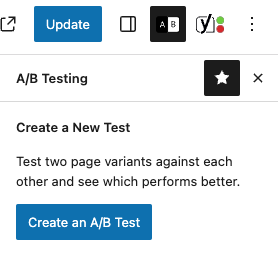
A/B-testissä sivusta luodaan kaksi versiota: alkuperäinen (original) ja variaatio (variation). Alkuperäinen on nimensä mukaisesti sivun alkuperäinen sisältö ja variaatio puolestaan on kilpaileva versio, johon voidaan tehdä halutut muutokset testiä varten.
Oikean reunan valikosta voit tarkastella ja muokata kummankin version sisältöä.
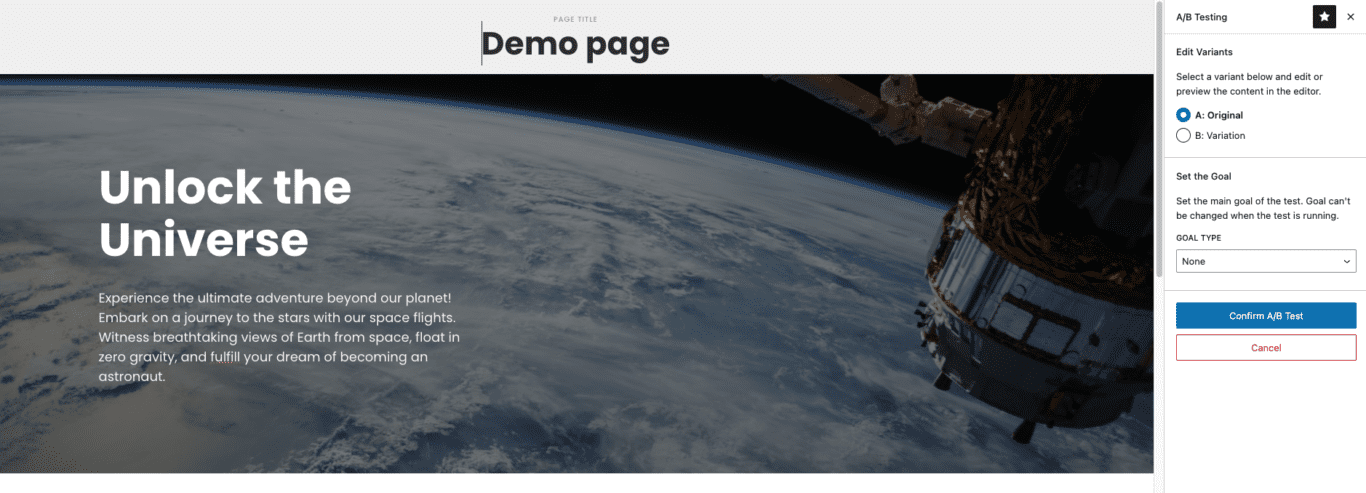
Alkuperäine sisöltö A valittuna

Kilpaileva variaatio B valittuna
Jotta pystytään arvioimaan kumpi sisällön variaatioista toimii paremmin, on suositeltavaa asettaa A/B-testille tavoite. Tällä hetkellä tavoitteeksi voi asettaa jonkin tietyn sivun url-osoitteen. Jos esimerkiksi haluat testata millainen vaikutus CTA-painikkeeseen tehdyllä muutoksella on, voit asettaa painikkeessa olevan kohdesivun osoitteen testin tavoitteeksi. Vain sivuston sisäiset url-osoitteet voi asettaa A/B-testin tavoitteeksi.
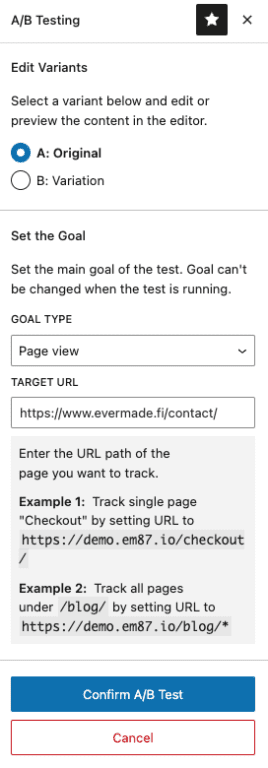
Kun olet tyytyväinen A/B-testin variaatioiden sisältöihin ja olet asettanut haluamasi tavoitteen, voit vahvistaa A/B-testin Confirm A/B Test -painikkeesta.
A/B-testi menee päälle, kun sivu julkaistaan. Puolet sivun vierailijoista näkevät sisällön alkuperäisen version ja puolet variaation.
A/B-testin tulosten tarkasteleminen ja voittajan valitseminen
Tyypillisesti testi on syytä pitää käynnissä ainakin kaksi viikkoa, jotta kumpikin sisältövariaatio saa riittävästi vierailijoita.
A/B-testi-menun Compare results -painikkeesta pääsee näkemään testin tulokset.
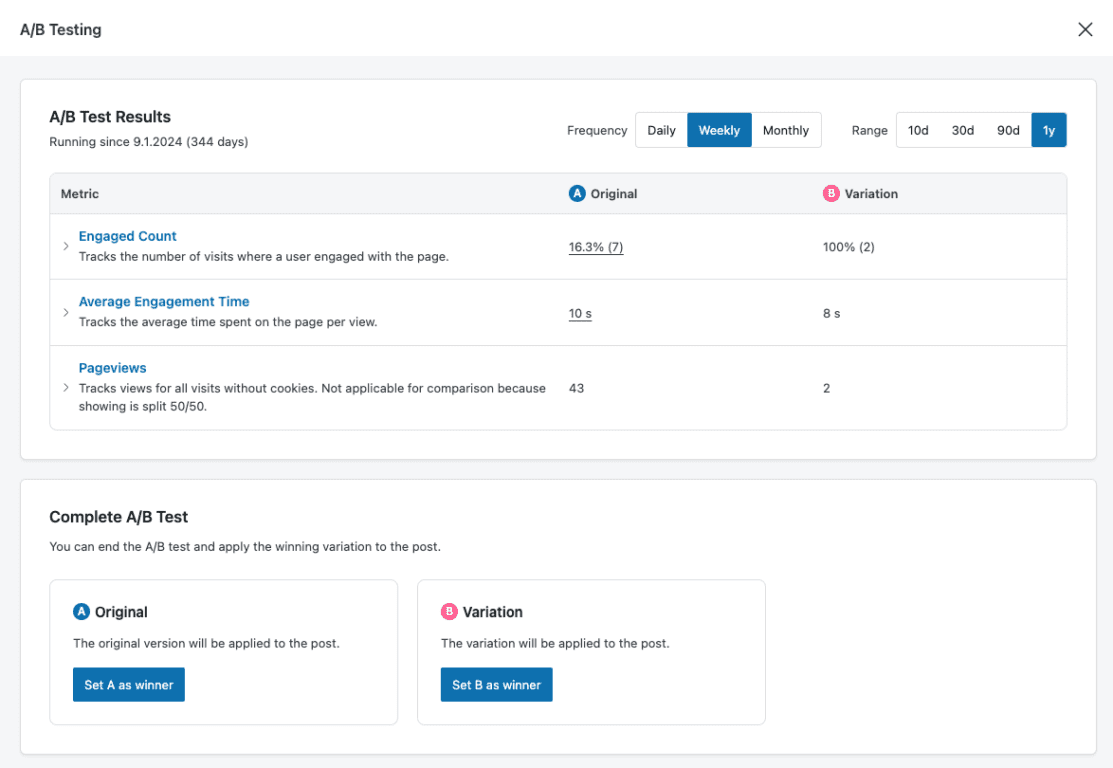
Tuloksista nähdään kuinka eri sisältövariaatiot ovat menestyneet valitulla ajanjaksolla.
Set as Winner –painike asettaa paremmin menestyneen version testin voittajaksi ja sen sisältö näytetään jatkossa pysyvästi sivulla, jolle A/B-testi luotiin. A/B-testin analytiikkaan palataan vielä tämän manuaalin analytiikka-osiossa.
Analytiikka
GrowthStackissa analytiikkaa voi tarkastella useammassa eri kontekstissa:
- Koko sivuston analytiikka Overview-näkymässä
- Yksittäisen sivun analytiikka, johon pääsee sivulistauksesta kunkin sivun nimen vieressä olevasta painikkeesta
- Sivuilla olevien personointien analytiikka, johon pääsee sivulistauksessa sivun vieressä näkyvän painikkeen kautta
- Yksittäisen A/B-testin analytiikka, johon pääsee testisivun A/B-testi-valikon tai sivulistauksessa sivun nimen vieressä näkyvän painikkeen kautta

Aktiiviset painikkeet sivulistauksessa näyttävät, mikäli tietyllä sivulla on käynnissä A/B-testi tai personointi. Ensimmäisestä painikkeesta pääsee katsomaan sivun analytiikkaa.
Metriikat
Analytiikkanäkymät sisältävät useita eri metriikoita, jotka vaihtelevat jonkin verran näkymästä riippuen.
Pageviews
Sivukatselut kertoo kuinka monta kertaa sivu on ladattu tai kuinka monta sivua sivustolla on ladattu yhteensä.
Users
Sivuston käyttäjien määrä sivustolla, yksittäisellä sivulla tai A/B-testin eri variaatioissa.
Sessions
Sivuston vierailut eli sessiot.
Engaged Session Count
Sitoutuneiden vierailujen määrä. Vierailu lasketaan sitoutuneeksi, jos käyttäjä on vieraillut vähintään kahdella sivulla ja viettänyt sivustolla lisäksi vähintään 10 sekuntia.
Engagement rate
Sitoutumisprosentti on sitoutuneiden vierailujen prosenttiosuus kaikista vierailuista.
Average engagement time
Keskimääräinen sitoutumisaika yksittäisellä sivulla tai A/B-testin eri variaatioissa.
Most popular pages
Sivuston suosituimmat sivut sekä niiden käyttäjä- ja sivukatselumäärät.
Conversion count
Kuinka monta konversiota (A/B-testin tavoitetta) kumpikin variaatio on saavuttanut A/B-testin aikana.
Koko sivuston analytiikka
Overview-osiossa pystyy tarkastelemaan koko sivuston suoriutumista yleistasolla. Se näyttää seuraavat metriikat: Pageviews, Users, Sessions. Engaged Session Count, Engagement Rate ja Most popular pages. Jokaiselle näistä on oma osionsa. Aikaväliä ja tarkastelufrekvenssiä voi vaihtaa itselleen sopivaksi osiokohtaisesti.
Kokonaisluvun lisäksi metriikoista pystyy näkemään lisätietoja, kuten vertailun edelliseen ajanjaksoon, keskiarvon, minimi- ja maksimiarvot sekä ajanjakson sisäisen trendin.
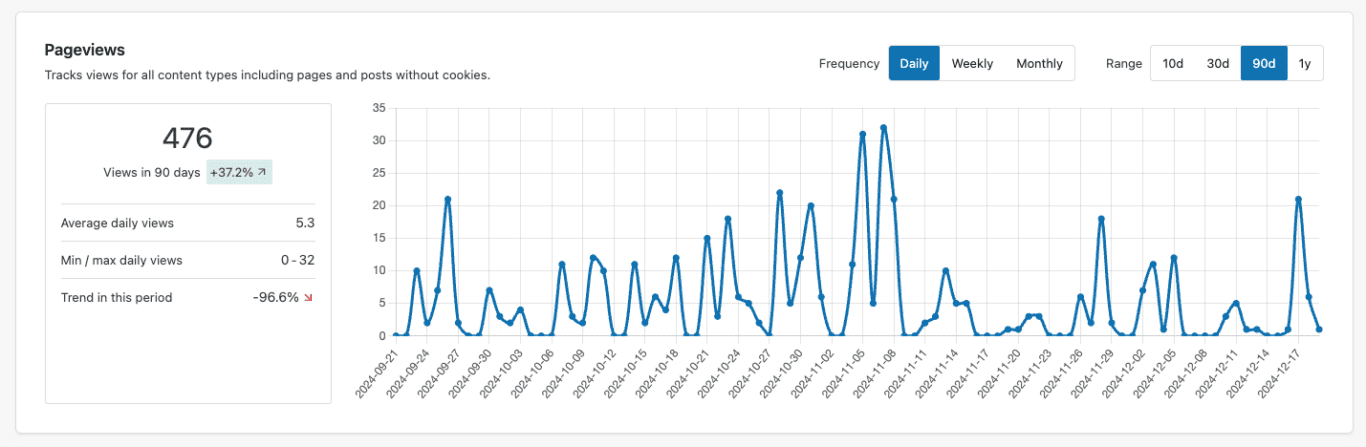
Esimerkki: Kuvassa näkyvät sivukatselut viimeisen 90 päivän ajalta päivätasolla. Vihreä palkki näyttää sivukatselujen kasvaneen edelliseen 90 päivään verrattuna. Average daily views kertoo sivuston sivukatseluiden olleen keskimäärin 5.3 per päivä. Min / max daily views kertoo, että 90 päivän ajalta sivukatseluja on ollut nollasta 32:een. Trend in this period puolestaan kertoo, että sivukatselujen määrä tämän 90 päivän sisällä on ollut laskeva.
Sivukohtainen analytiikka
Sivukohtaisesta analytiikkanäkymästä pystyt tarkastelemaan yksittäisen sivun suoriutumista. Kuten sivustokohtainen analytiikka, myös se näyttää erilaisia metriikoita ja niiden muutosta valitulla aikavälillä.
Sivukohtaisesti voi tarkastella seuraavia mittareita: pageviews, engaged count, average engagement time ja Landing page. Landing page kertoo, kuinka monta kertaa kyseinen sivu on toiminut laskeutumissivuna valitulla ajanjaksolla.
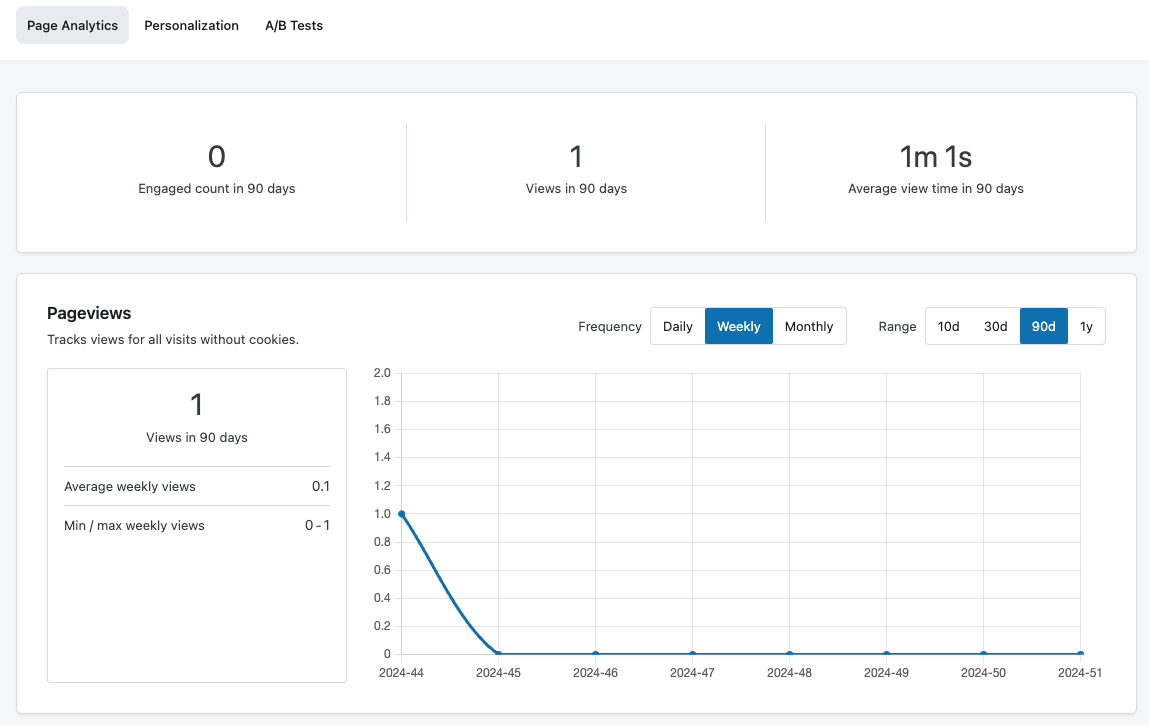
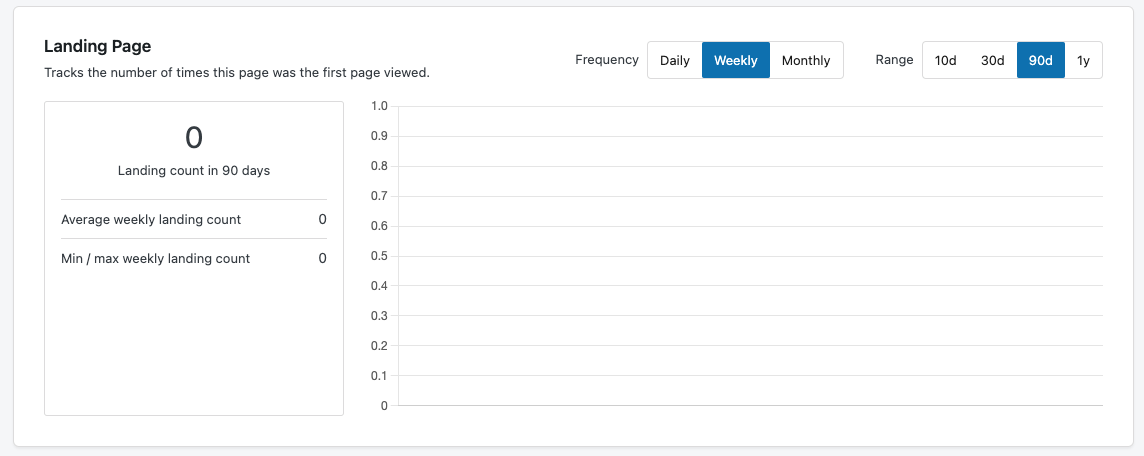
Sivukohtaisen analytiikan alta pääset myös katsomaan sivulla olevien A/B-testien ja personointien analytiikkaa.
Personointien analytiikka
Sivukohtaisesta analytiikasta on myös mahdollista tarkastella sivulle tehtyjen personointien analytiikkaa. Sivulle tehdyt personoinnit näkyvät listana ID:n mukaan ja jokaisesta personoinnista näkyvät siihen tehdyt variantit.
Listanäkymässä on mahdollista tarkastella jokaisen variantin osalta seuraavia tietoja:
Show rate – Kuinka suuri osa kävijöistä on nähnyt juuri kyseisen variantin
Views – kuinka monta kertaa variantti on nähty sivulla
Clicks – Kuinka monta kertaa kyseisessä variaatiossa on tapahtunut jokin klikkaus
Clicks / Views – Klikkien prosentuaalinen osuus kaikista variantin näkymiskerroista
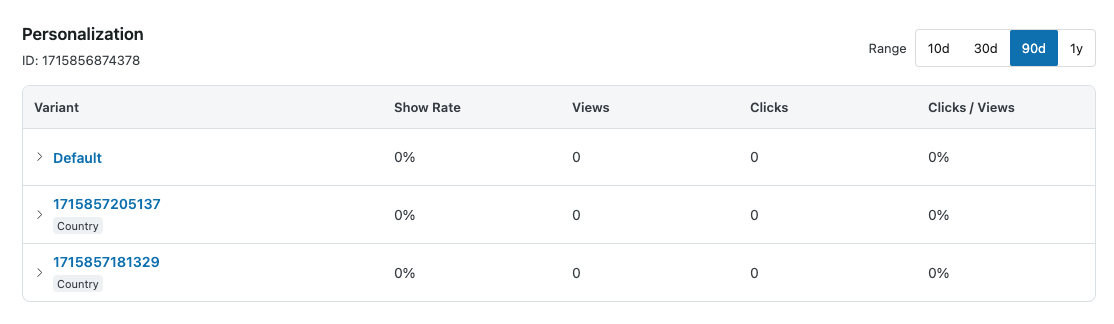
Avaamalla yksittäisen variantin, voi sen osalta tarkastella vielä yksityiskohtaisempaa analytiikkaa samaan tapaan kuin sivuston ja yksittäisen sivun osalta. Personoinnissa käytössä olevat metriikat ovat Views ja Clicks valitulla aikavälillä.
A/B-testien analytiikka
Käynnissä olevan A/B-testin analytiikkaa voi personoinnin tavoin tarkastella sivukohtaisen analytiikan alta haluamallaan aikavälillä. Sieltä näkee myös, kauanko kyseinen testi on ollut päällä.
A/B-testin osalta tarkasteltavat mittarit ovat:
Goal: Page View – Mikäli testille on asetettu sivukohtainen tavoite, näkyvät sen tulokset eri variaatioiden osalta tässä
Engaged Count – Sitoutuneiden vierailuiden määrä sivulla per variantti
Average Engagement Time – Keskimääräinen sivulla vietetty aika per variantti
Pageview – Kaikki sivuvierailut per variantti. Ei suositella vertailtavaksi, koska variantteja näytetään suhteella 50/50 kaikille kävijöille.
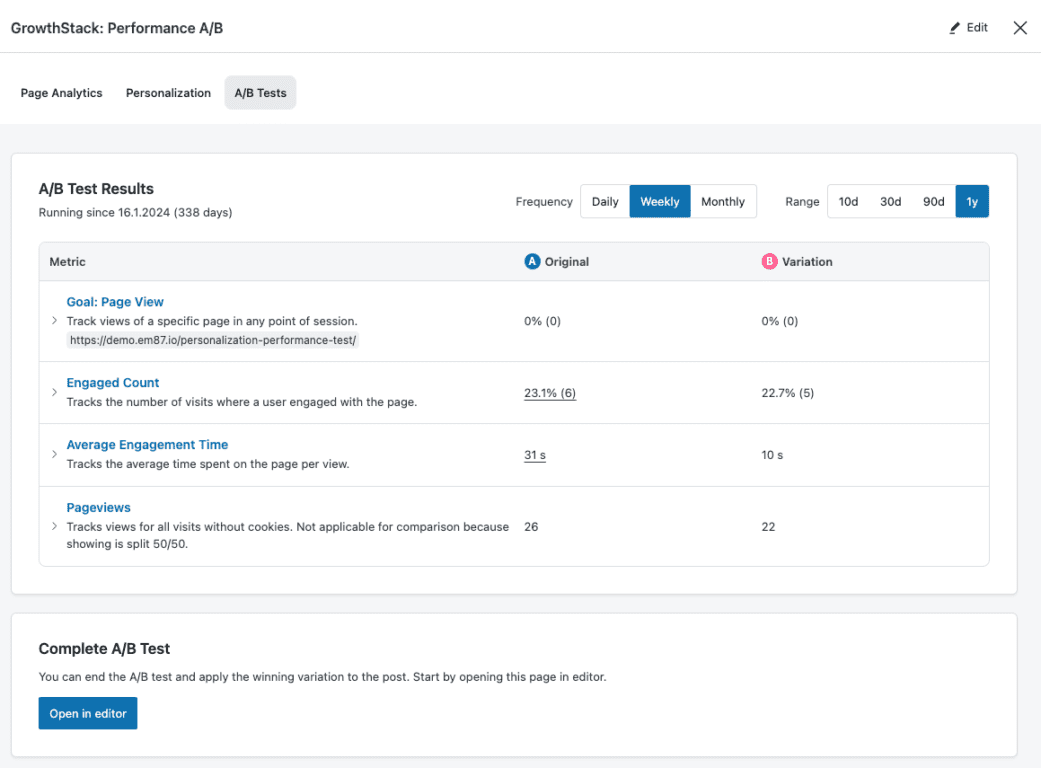
Avaamalla eri mittarit, voi tarkastella niiden osalta vielä tarkempia lukuja, kuten kokonaismäärän, viikon keskiarvon ja minimi- ja maksimiarvot.
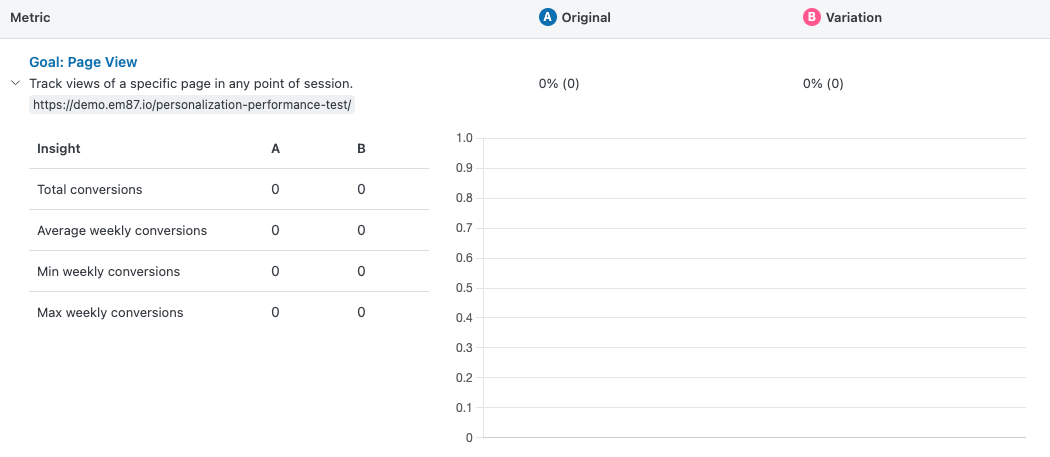
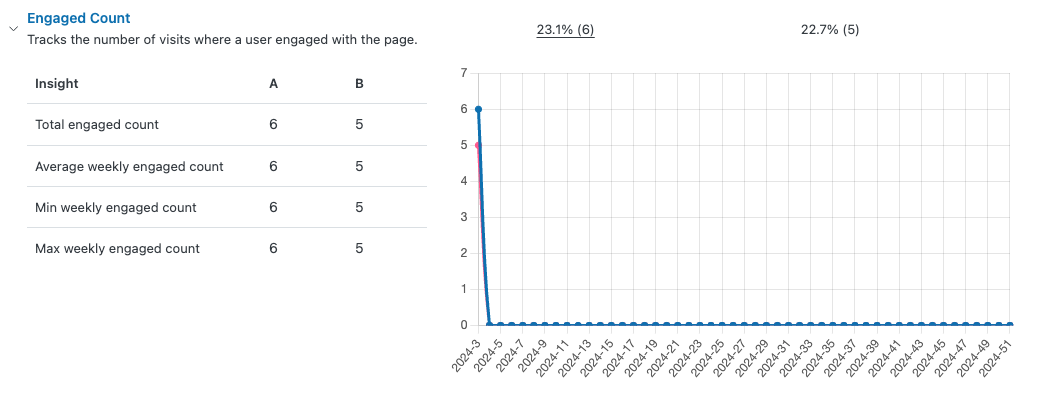
Analytiikkanäkymästä on myös suora oikopolku sivun editoriin, jos haluaa päättää käynnissä olevan A/B-testin.

AI-sisältöapuri
Growthstack AI Assistant avustaa sisältöjen luomisessa ja muokkaamisessa suoraan WordPressin editorissa käyttäen Open AI:ta.
Sisällön muokkaaminen
Sisältöä voi helposti muokata sisältöapurin avulla valitsemalla haluamansa tekstin editorissa. Kun teksti on valittu, ilmestyy AI Assistant editorin valikkoon.

Tekstiä on mahdollista muokata usean erilaisen promptin avulla. Voit:
- Yksinkertaistaa tekstiä
- Lyhentää tekstiä
- Pidentää tekstiä
- Tarkistaa tekstin oikeinkirjoituksen
- Muuntaa tekstiluettelon artikkeliksi
- Suorittaa mukautettuja prompteja
- Kääntää tekstin usealle eri kielelle (mm. suomi, ruotsi, englanti, saksa, ranska, italia)
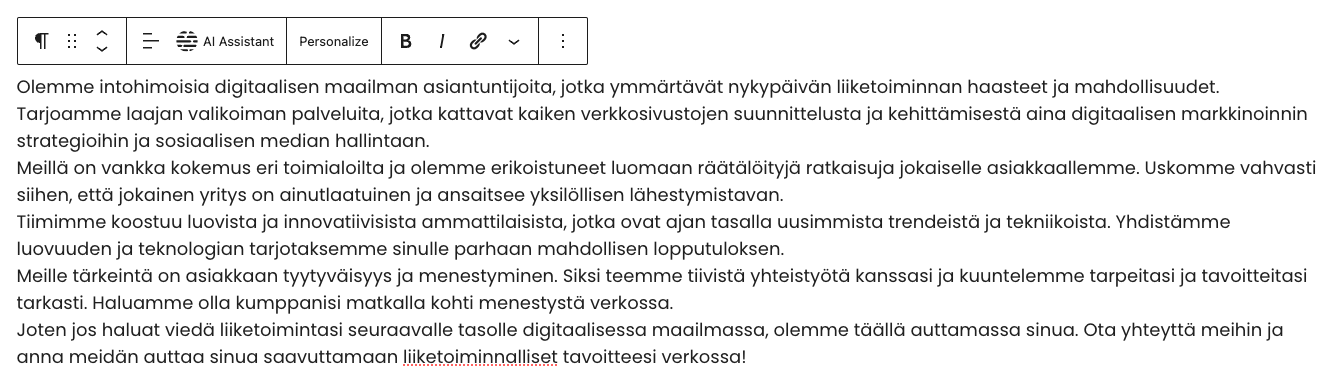
Kuvan esimerkissä alkuperäistä tekstiä on pidennetty AI Assistantin avulla.
AI Assistantin avulla voit luoda ja muokata sisältöjä myös personointia ja A/B-testejä varten.
Yksittäisten blokkien lisäksi prompteilla voi muokata koko sivun sisältöä. Koko sivulla käytössä olevat promptit löytyvät sivun yläreunan valikosta oikealta AI Assistant -kuvakkeen alta.
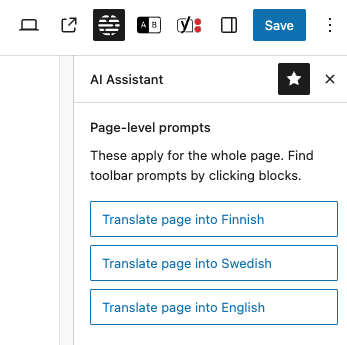
Promptien mukauttaminen
AI Assistantissa on oletuksena muutama erilainen prompti, jotka auttavat sisällön muokkaamisessa. Näitä prompteja on kuitenkin mahdollista muokata omiin tarpeisiin sopivammaksi AI Assistantin omassa valikossa, joka löytyy sivupalkista GrowthStackin tapaan.
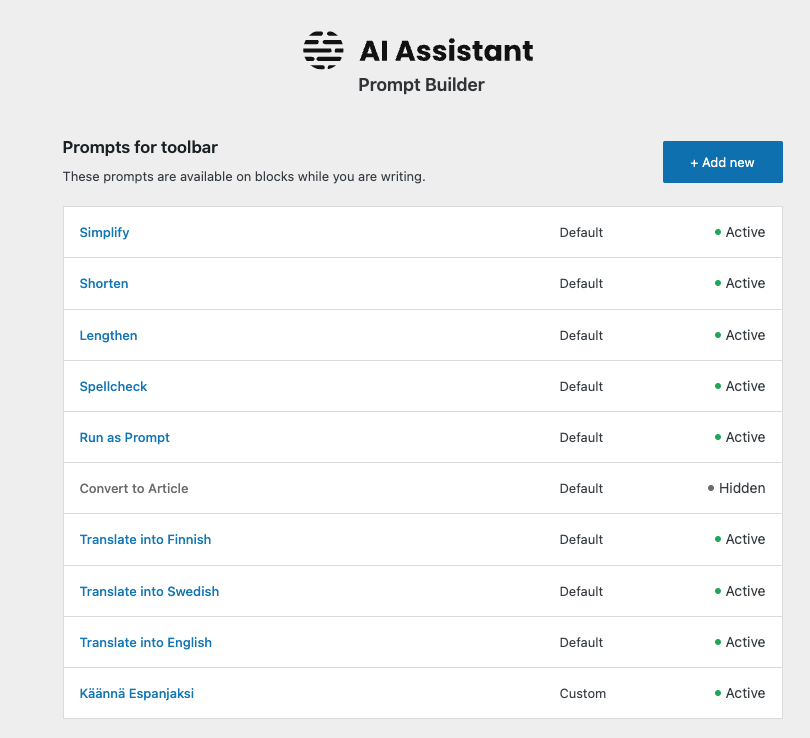
Mukautetuilla prompteilla voit määrittää esimerkiksi:
- Äänensävyn
- Pituuden ja muodon
- Kielen
- Kohdeyleisön
- Tavoitteet
- Taustatietoa
- Rajoitteita millaista sisältöä et halua
Prompt Builderilla on myös mahdollista luoda uusia prompteja koko sivun laajuisesti.
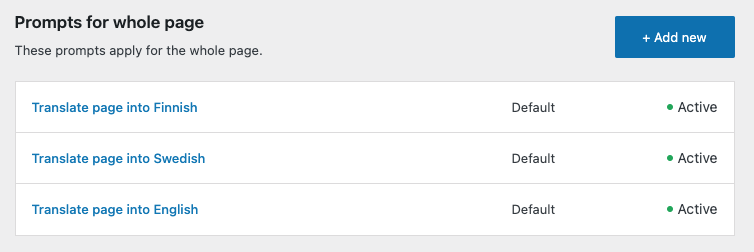
Uuden mukautetun promptin voi luoda Add new -painikkeesta.